Zdůvodnění absence (nepřítomnosti)
Dalším krokem ve vyhodnocení docházky je zdůvodnění nepřítomnosti. Ve sloupci Nepřítomnost jsou uvedeny chybějící hodiny v rámci směny, ve sloupci Navíc jsou uvedeny hodiny odpracované mimo směnu (v případě pevné pracovní doby). Dobu nepřítomnosti (mínusové hodiny) a dobu navíc (plusové hodiny) systém automaticky započítává a vyhodnotí výsledek odpracované doby. Není třeba tedy zdůvodňovat každý černý otazník v případě, že se sleduje docházka v rámci delšího období (např. měsíce).
Postup při zdůvodnění nepřítomnosti
Zdůvodnění nepřítomnosti v okně ovladače
- Spusťte stránku pro vyhodnocení docházky (Docházka / Vyhodnocení docházky / výběr docházky konkrétního zaměstnance).
- V kalendáři klikněte na den, kdy si přejete zdůvodňovat hodiny navíc. Potřebujete-li to provádět pro více dní, označte tyto dny „přetažením“ myší (při současném stisknutí levého tlačítka - tzv. "metoda táhni a pusť"). Jakmile pustíte tlačítko myši nebo rozkliknete den, zvolte v okně ovladače volbu Zdůvodnit absenci.
- V okně pro zdůvodnění vyberte odpovídající důvod nepřítomnosti (např. "dovolená") z přednastavených číselníkových položek pro zdůvodnění nepřítomností. Můžete zdůvodnit jen část hodin. Zatržením zaškrtávátka Zdůvodnit pouze část hodin se zobrazí pole pro zadání časového intervalu. To lze však pouze u jednoho konkrétního dne, nikoli pro více dní najednou.
Zdůvodnění nepřítomnosti pomocí tlačítka Zobrazit den v okně ovladače
- Použijte volbu Zobrazit den. Lze ji použít pouze pro jeden konkrétní den. Zobrazí se rozpis zvoleného dne:
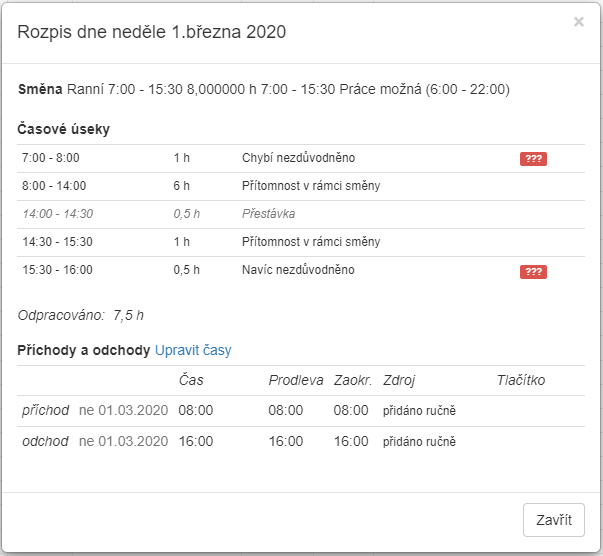
Pod uvedením směny jsou zaznamenány jednotlivé časové úseky. Ty jsou vyhodnoceny s ohledem na plánovanou směnu, časy příchodů a odchodů, nastavením přestávek. U časových úseků jsou informace, u kterých úseků chybí zdůvodnění.
- Po rozkliknutí červených otazníků se zobrazí okno pro zdůvodnění. Systém automaticky vyhodnotí, co je třeba zdůvodňovat.
- V případě zdůvodnění nepřítomnosti v okně pro zdůvodnění vyberte odpovídající důvod nepřítomnosti (např. "dovolená") z přednastavených číselníkových položek pro zdůvodnění nepřítomností. Můžete zdůvodnit jen část hodin. Zatržením zaškrtávátka zdůvodnit pouze část hodin se zobrazí pole pro zadání časového intervalu.
Zrušení zdůvodnění nepřítomnosti
Zdůvodnění přesčasů lze zrušit pomocí volby Zrušit v okně ovladače.
- V okně ovladače vyberte pro zvolený den (může jich být i více) volbu Zrušit.
- V nabídce toho, co je možné rušit, zvolte Zrušit zdůvodnění.
